Კითხვა
საკითხი: როგორ გამოვასწოროთ კორუმპირებული PST ფაილი?
Გამარჯობათ ბიჭებო. მე მაქვს პრობლემა ჩემს MS Outlook-თან, რომელიც, როგორც ჩანს, რატომღაც არ იხსნება. შეცდომის ტექსტში ნათქვამია, რომ გარკვეული ფაილის გახსნა შეუძლებელია. არის გამოსასწორებელი საშუალება? გთხოვთ შემატყობინეთ რაც შეიძლება მალე.
ამოხსნილი პასუხი
თუ პრობლემა არსებობს, ყოველთვის არის გამოსავლის პოვნის გზაც. სანამ განვიხილავთ რა შეიძლება გაკეთდეს, მოდით მოკლედ ვისაუბროთ რა არის Microsoft Outlook.[1] ეს პროგრამა არის საკმაოდ პოპულარული ელ.ფოსტის კლიენტი, რომელსაც იყენებენ როგორც ინდივიდუალური, ასევე საქმიანი მომხმარებლები სერვისები, როგორიცაა კალენდარი, მოვლენები, განრიგი და RSS არხები და, რა თქმა უნდა, ელ.ფოსტის გააქტიურების სერვისები მენეჯმენტი.
მისი ყველა მონაცემი ინახება სპეციალურ ფაილში .PST (პერსონალური შენახვის ცხრილი) გაფართოებით. ეს მონაცემთა ბაზა მდებარეობს თქვენი კომპიუტერის მყარ დისკზე. რაც არ უნდა პოპულარულია, ის ხშირად აწყდება გარკვეულ პრობლემას დაზიანებული PST ფაილის გამო. ამიტომ, მოდით განვიხილოთ, თუ როგორ უნდა მოგვარდეს ეს პრობლემა.
PST ფაილები შეიძლება დაზიანდეს სხვადასხვა მიზეზის გამო. ჩვეულებრივ, ეს პრობლემა გამოწვეულია აპლიკაციის მკვეთრი გამორთვით, მონაცემების შენახვის გარეშე. ასევე, ეს შეიძლება გამოწვეული იყოს სისტემის ავარიის ან დენის უკმარისობით. და ბოლოს, ეს შეიძლება გამოწვეული იყოს 2 GB ზომის ლიმიტის გადამეტებით. PST ფაილები ასევე შეიძლება დაზიანდეს მავნე პროგრამით ან სხვა ვირუსით გამოწვეული ინფექციით.[2]
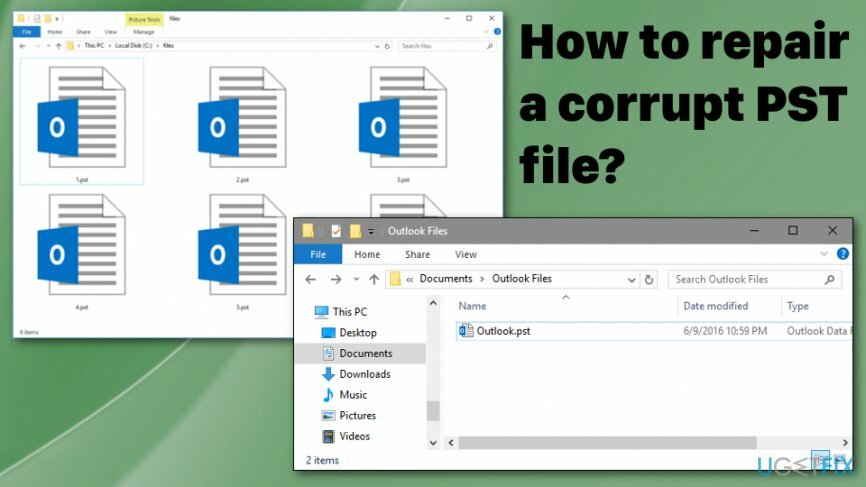
ფაილები ასევე შეიძლება დაზიანდეს Windows-ის განახლებისას.[3] ამიტომ, ფაილების გაფუჭების მრავალი მიზეზი არსებობს, ამიტომ მიზანშეწონილია ამ ფაილების დროდადრო სარეზერვო ასლის შექმნა. თუმცა, თუ ამჯერად ვერ შეძელით, ამის გამოსწორების გზა მაინც გაქვთ.
კორუმპირებული PST ფაილის პრობლემის გადაჭრის გზები
სისტემის საჭირო კომპონენტების აღსადგენად, გთხოვთ, შეიძინოთ ლიცენზირებული ვერსია Reimage Reimage აღდგენის ინსტრუმენტი.
ვინაიდან დაზიანებული ან დაზიანებული PST ფაილთან დაკავშირებული პრობლემის რამდენიმე მიზეზი და მიზეზი არსებობს, გადაწყვეტილებები შეიძლება განსხვავდებოდეს საკითხიდან საკითხზე. პირველი, რაც შეგიძლიათ გააკეთოთ, არის სისტემის შემოწმება ნებისმიერი დამატებითი კიბერშეჭრის ან სისტემის შეცდომებისთვის ისეთი ხელსაწყოს გამოყენებით, როგორიცაა ReimageMac სარეცხი მანქანა X9. შემდეგ შეგიძლიათ სცადოთ ქვემოთ ჩამოთვლილი ყველა სახელმძღვანელო გადაწყვეტა.
Microsoft-ის ინსტრუმენტი სისტემის სკანირებისთვის
სისტემის საჭირო კომპონენტების აღსადგენად, გთხოვთ, შეიძინოთ ლიცენზირებული ვერსია Reimage Reimage აღდგენის ინსტრუმენტი.
იმ შემთხვევაში, თუ PST კორუფცია გამოწვეულია ერთ-ერთი ყველაზე გავრცელებული პრობლემით, მისი მოგვარება შესაძლებელია თავად Microsoft-ის მიერ მის გადასაჭრელად მოწოდებული ხელსაწყოთი. ამ ფაილის სახელია Scanpst.exe. თუმცა, ამ ხელსაწყოს მალსახმობი არ არის გათვალისწინებული, ასე რომ თქვენ მოგიწევთ მისი გაშვება Start მენიუში.
PST ფაილის შეკეთება
სისტემის საჭირო კომპონენტების აღსადგენად, გთხოვთ, შეიძინოთ ლიცენზირებული ვერსია Reimage Reimage აღდგენის ინსტრუმენტი.
- გახსენით გაიქეცი ბრძანება დაჭერით Windows გასაღები + R.
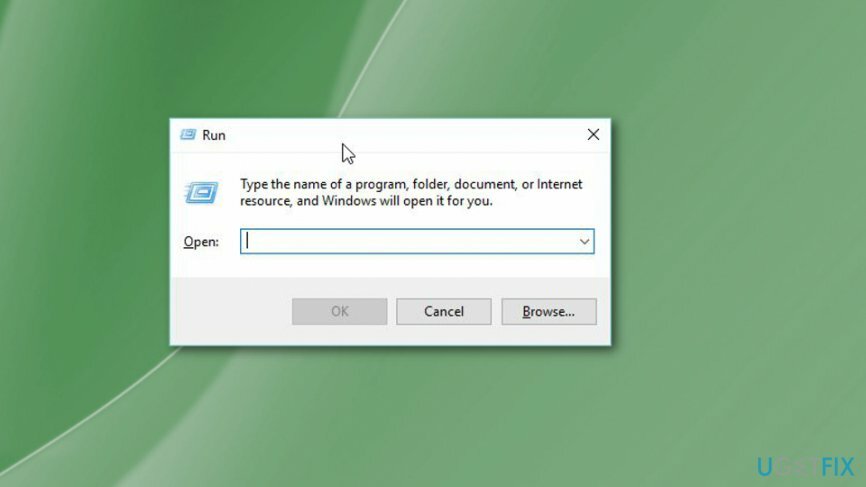
- ჩაწერეთ შემდეგი და დააწკაპუნეთ ᲙᲐᲠᲒᲘ:
C:\\პროგრამის ფაილები (x86)\\Microsoft Office\\root\\Office16
ანC:\\პროგრამის ფაილები (x86)\\Microsoft Office\\Office15
ან შეცვალეთ გზა აპლიკაციის ვერსიის მიხედვით - ორჯერ დააწკაპუნეთ SCANPST.exe.
- დააწკაპუნეთ დათვალიერება.
- იპოვნეთ .pst ფაილი.
- აირჩიეთ გახსენით.
- შემდეგ დააწკაპუნეთ დაწყება.
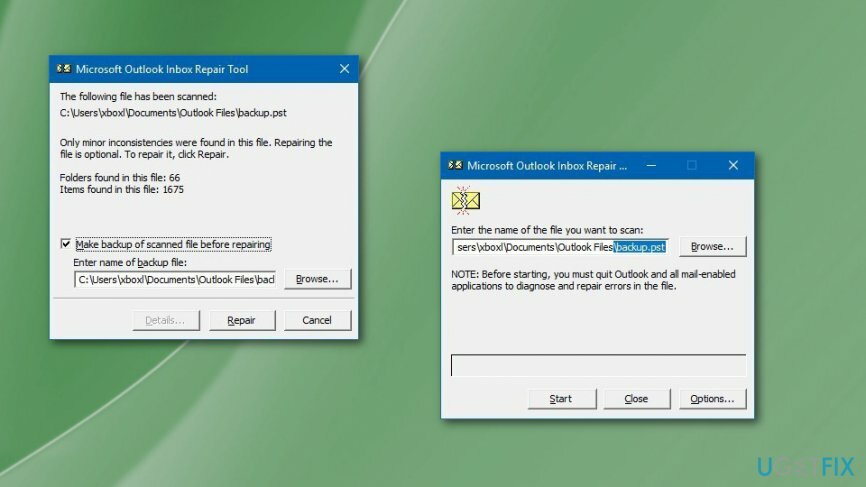
- გააკეთეთ სარეზერვო ასლი, როგორც შემოთავაზებულია და დააწკაპუნეთ შეკეთება ღილაკი.
დაკარგული ელემენტების აღდგენა საქაღალდედან
სისტემის საჭირო კომპონენტების აღსადგენად, გთხოვთ, შეიძინოთ ლიცენზირებული ვერსია Reimage Reimage აღდგენის ინსტრუმენტი.
- იპოვნეთ აღდგენილი პერსონალური საქაღალდეები ან დაკარგული და ნაპოვნი საქაღალდე.
- აირჩიეთ ელემენტი, რომლის აღდგენა გჭირდებათ.
- გადაიტანეთ და ჩააგდეთ სწორ საქაღალდეში.
- დააწკაპუნეთ მარჯვენა ღილაკით ცარიელი საქაღალდე და აირჩიეთ წაშლა.
დაკარგული სარეზერვო ფაილების აღდგენა
სისტემის საჭირო კომპონენტების აღსადგენად, გთხოვთ, შეიძინოთ ლიცენზირებული ვერსია Reimage Reimage აღდგენის ინსტრუმენტი.
- გახსენით ადგილი, სადაც PST ფაილი არის
- BAK ფაილი ასევე უნდა იყოს იქ, ასე რომ დააწკაპუნეთ მასზე მარჯვენა ღილაკით და აირჩიეთ კოპირება.
- დააწკაპუნეთ მაუსის მარჯვენა ღილაკით საქაღალდეზე და აირჩიეთ ჩასმა ოფცია ამ ფაილის ასლის შესაქმნელად.
- აირჩიეთ .ბაკ ფაილი და დააჭირეთ F2 გასაღები.
- გადაარქვით ფაილს სახელი და დააჭირეთ შედი.
- გახსენით Outlook.
- დააწკაპუნეთ ფაილი და გახსნა და ექსპორტი.
- დააწკაპუნეთ იმპორტი/ექსპორტი ღილაკი.
- აირჩიეთ იმპორტი სხვა პროგრამიდან ან ფაილიდან.
- დააწკაპუნეთ შემდეგი.
- Outlook მონაცემთა ფაილი (.pst).
- დააწკაპუნეთ შემდეგი.
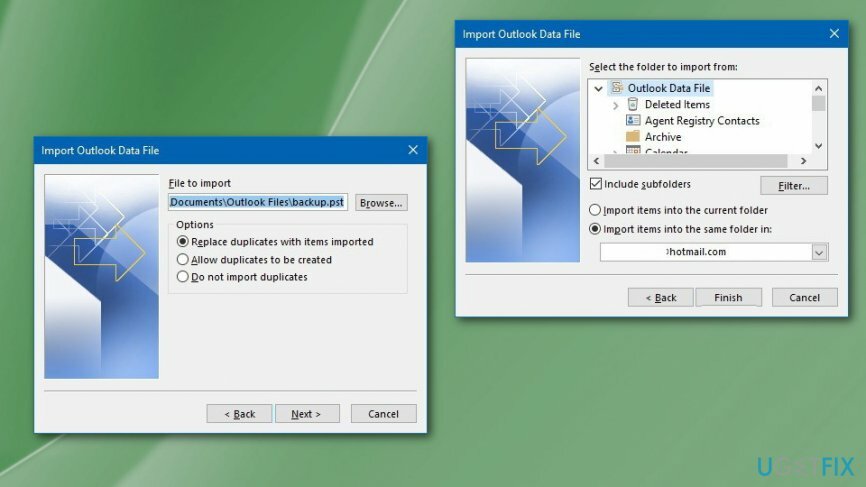
- აირჩიეთ .pst ფაილის მდებარეობა.
- დააწკაპუნეთ იმპორტი.
- ისევ აირჩიე შემდეგი.
- შემდეგ დააწკაპუნეთ დასრულება.
ფაილების და სისტემის სხვა კომპონენტების ავტომატურად აღდგენა
თქვენი ფაილების და სისტემის სხვა კომპონენტების აღსადგენად, შეგიძლიათ გამოიყენოთ ugetfix.com ექსპერტების უფასო სახელმძღვანელო. თუმცა, თუ ფიქრობთ, რომ არ ხართ საკმარისად გამოცდილი იმისათვის, რომ თავად განახორციელოთ აღდგენის მთელი პროცესი, გირჩევთ გამოიყენოთ ქვემოთ ჩამოთვლილი აღდგენის გადაწყვეტილებები. ჩვენ გამოვცადეთ თითოეული ეს პროგრამა და მათი ეფექტურობა თქვენთვის, ასე რომ თქვენ მხოლოდ უნდა მისცეთ საშუალება ამ ინსტრუმენტებს შეასრულონ ყველა სამუშაო.
შეთავაზება
გააკეთე ახლავე!
ჩამოტვირთვააღდგენის პროგრამაბედნიერება
გარანტია
გააკეთე ახლავე!
ჩამოტვირთვააღდგენის პროგრამაბედნიერება
გარანტია
თუ თქვენ გაქვთ პრობლემები Reimage-თან დაკავშირებით, შეგიძლიათ დაუკავშირდეთ ჩვენს ტექნიკურ ექსპერტებს და სთხოვოთ მათ დახმარება. რაც უფრო მეტ დეტალს მიაწვდით, მით უკეთეს გადაწყვეტას მოგცემენ.
ეს დაპატენტებული სარემონტო პროცესი იყენებს 25 მილიონი კომპონენტის მონაცემთა ბაზას, რომელსაც შეუძლია შეცვალოს ნებისმიერი დაზიანებული ან დაკარგული ფაილი მომხმარებლის კომპიუტერში.
დაზიანებული სისტემის შესაკეთებლად, თქვენ უნდა შეიძინოთ ლიცენზირებული ვერსია Reimage მავნე პროგრამების მოცილების ინსტრუმენტი.

წვდომა გეო-შეზღუდულ ვიდეო კონტენტზე VPN-ით
პირადი ინტერნეტი არის VPN, რომელსაც შეუძლია ხელი შეუშალოს თქვენს ინტერნეტ სერვისის პროვაიდერს მთავრობა, და მესამე მხარეები არ აკონტროლებენ თქვენს ონლაინ და საშუალებას გაძლევთ დარჩეთ სრულიად ანონიმური. პროგრამული უზრუნველყოფა გთავაზობთ სპეციალურ სერვერებს ტორენტირებისა და სტრიმინგისთვის, რაც უზრუნველყოფს ოპტიმალურ შესრულებას და არ ანელებს თქვენს სიჩქარეს. თქვენ ასევე შეგიძლიათ გვერდის ავლით გეო-შეზღუდვები და ნახოთ ისეთი სერვისები, როგორიცაა Netflix, BBC, Disney+ და სხვა პოპულარული სტრიმინგის სერვისები შეზღუდვების გარეშე, მიუხედავად იმისა, თუ სად ხართ.
არ გადაიხადოთ გამოსასყიდი პროგრამის ავტორებს – გამოიყენეთ მონაცემთა აღდგენის ალტერნატიული ვარიანტები
მავნე პროგრამების შეტევები, განსაკუთრებით გამოსასყიდი პროგრამები, ყველაზე დიდი საფრთხეა თქვენი სურათებისთვის, ვიდეოებისთვის, სამუშაოსთვის ან სკოლის ფაილებისთვის. იმის გამო, რომ კიბერკრიმინალები იყენებენ დაშიფვრის მძლავრ ალგორითმს მონაცემთა ჩასაკეტად, მისი გამოყენება აღარ იქნება შესაძლებელი, სანამ ბიტკოინში გამოსასყიდი არ გადაიხდება. ჰაკერების გადახდის ნაცვლად, ჯერ უნდა სცადოთ ალტერნატივის გამოყენება აღდგენა მეთოდები, რომლებიც დაგეხმარებათ დაიბრუნოთ დაკარგული მონაცემების ნაწილი მაინც. წინააღმდეგ შემთხვევაში, თქვენ შეიძლება დაკარგოთ ფული, ფაილებთან ერთად. ერთ-ერთი საუკეთესო ინსტრუმენტი, რომელსაც შეუძლია აღადგინოს დაშიფრული ფაილების მინიმუმ ნაწილი – მონაცემთა აღდგენის პრო.